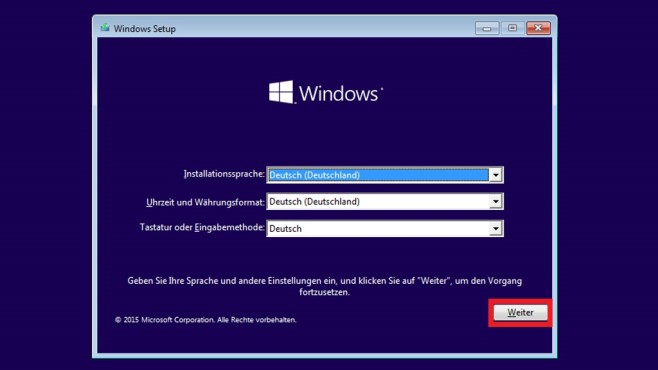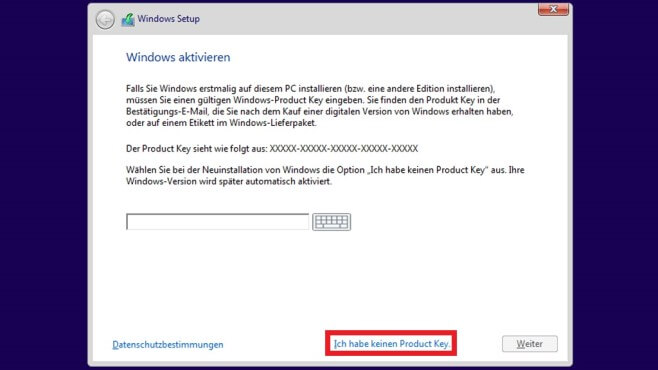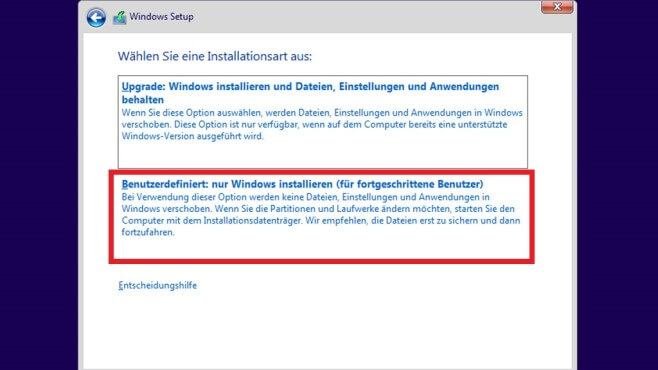Description
Pourquoi Windows 10 Pro
Windows 10 Pro est le nouveau système d’exploitation de Microsoft, qui a été spécialement développé pour les utilisateurs professionnels et les entreprises. En plus des appareils habituels tels que les PC et les ordinateurs portables, le système d’exploitation Windows 10 Pro peut également fonctionner sur des tablettes compatibles. Ainsi, Microsoft Windows 10 Pro offre sur chaque plate-forme compatible avec ses fonctions les conditions optimales dont un utilisateur professionnel a besoin.
Le nouveau système d’exploitation Windows 10 Pro offre une assistance informatique optimale, en particulier aux utilisateurs avancés mais aussi aux entreprises. Le système d’exploitation Windows 10 Pro brille, tout comme la précédente variante “Pro” de Microsoft, par son interface moderne et conviviale. Microsoft Windows 10 Pro s’adapte également à tout appareil et à ses caractéristiques. Quant à la configuration requise pour le système d’exploitation Windows 10 Pro, elle n’a guère changé par rapport aux deux versions précédentes, Windows 7 et 8.1. Par conséquent, même les ordinateurs un peu plus anciens peuvent fonctionner sans problème avec Windows 10 Pro, ce qui est un grand avantage lorsqu’on change de société.
Nouvelles fonctionnalités du système d’exploitation Windows 10 Pro
- Cortana : assistant vocal pour une utilisation intuitive du système
- Microsoft Edge : le nouveau navigateur Internet remplace l’ancien Internet Explorer
- Reconnaissance des visages et des empreintes digitales pour plus de sécurité (les dispositifs correspondants doivent être disponibles)
- Continuum : passer en mode tablette pour une meilleure utilisation des appareils tactiles
- Windows Mixed Reality : plate-forme d’application pour les lunettes de données HoloLens associées (réalité augmentée)
Les programmes habituels pour le courrier, le calendrier, la musique, les photos et les vidéos, ainsi que le nouveau DirectX 12 pour l’optimisation graphique sont également inclus dans le système d’exploitation Windows 10 Pro. En outre, la version Microsoft Windows 10 Pro a la possibilité de rejoindre le service d’annuaire et de gestion d’identité Azure Active Directory basé sur le cloud. À l’aide d’une connexion unique, cela permet aux utilisateurs d’accéder à de nombreuses applications SaaS en nuage telles que DropBox, divers produits Office et Concur.
Améliorations apportées au système d’exploitation Windows 10 Pro
Dans Microsoft Windows 10 Pro, comme dans l’édition Home, le menu Démarrer a été remanié. Il comporte désormais une zone avec des carreaux, qui peuvent être personnalisés avec diverses caractéristiques. Le bureau du système d’exploitation Windows 10 Pro présente également la nouvelle caractéristique de pouvoir créer plusieurs bureaux virtuels pour différentes utilisations. Microsoft Windows 10 Pro offre également un accès supplémentaire à un magasin d’entreprise.
Sécurité et protection des données
La norme FIDO Alliance 2.0 est également prise en charge par le système d’exploitation Windows 10 Pro pour l’authentification sur Internet. En outre, “Windows Hello”, l’authentification biométrique des utilisateurs pour une connexion sans mot de passe, a également été introduite dans le processus. En termes de protection des données, la version Microsoft Windows 10 Pro inclut la protection des informations de Windows pour la gestion des données multiplateformes.
Assistance informatique professionnelle via Microsoft Windows 10 Pro
À l’avenir, Windows doit fonctionner de plus en plus comme un service, c’est pourquoi aucune autre version n’est prévue après Windows 10. Cependant, Microsoft ne se concentre pas seulement sur l’optimisation et le dépannage des systèmes. Le principe “Windows as a Service” inclut alors également de nouvelles fonctionnalités qui n’étaient pas encore incluses au moment de l’achat. Ainsi, Windows 10 est constamment développé et amélioré.
Vous avez besoin d’aide pour l’installation ?
Cliquez ici pour accéder directement à l’aide à l’installation du système d’exploitation Windows 10 Pro !